Calendar, Notes, Reminders және Shortcuts қолданбаларымен өнімді болу
Mac Pro компьютеріңіз тиімді жұмыс істеуге, ұйымдасқан күйде болуға және күніңізді оңай басқаруға мүмкіндік беретін кірістірілген қолданбаларды ұсынады. Calendar, Notes, Reminders және Shortcuts қолданбаларының өнімділік қуатын қолдану жолын үйрену үшін кестедегі сілтемені басыңыз.
 Күнтізбе Бірнеше күнтізбе қосу және олардың барлығын бір жерде басқару арқылы кестеңізді қадағалап отырыңыз. | 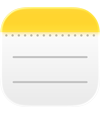 Notes Notes кез келген уақытта, кез келген жерде барлық түрдегі жазбалар үшін қолайлы орын болып табылады. Тексеру тізімдерін, аудио жазбаларды, суреттерді және т.б. қосыңыз. |
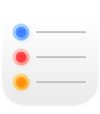 Reminders Mac компьютеріңіздегі Reminders қолданбасымен іс тізімдеріңізді жасаңыз, бөлісіңіз және ұйымдастырыңыз. |  Shortcuts Көбірек жұмыстарды тезірек орындау үшін таңдаулы қолданбаларыңызбен жұмыс істейтін күшті автоматтандырулар жасаңыз. Оларды Spotlight, Siri көмегімен немесе тіпті автоматты түрде іске қосыңыз. |
Күнтізбе
Mac компьютеріндегі Calendar қолданбасында күнтізбелер қосуыңызға, шаралар мен жаңа еске салғыштар жасауыңызға, іс тізімдеріңізді аяқтауыңызға және басқаларды хабардар ету үшін күнтізбеңізді бөлісуіңізге болады.
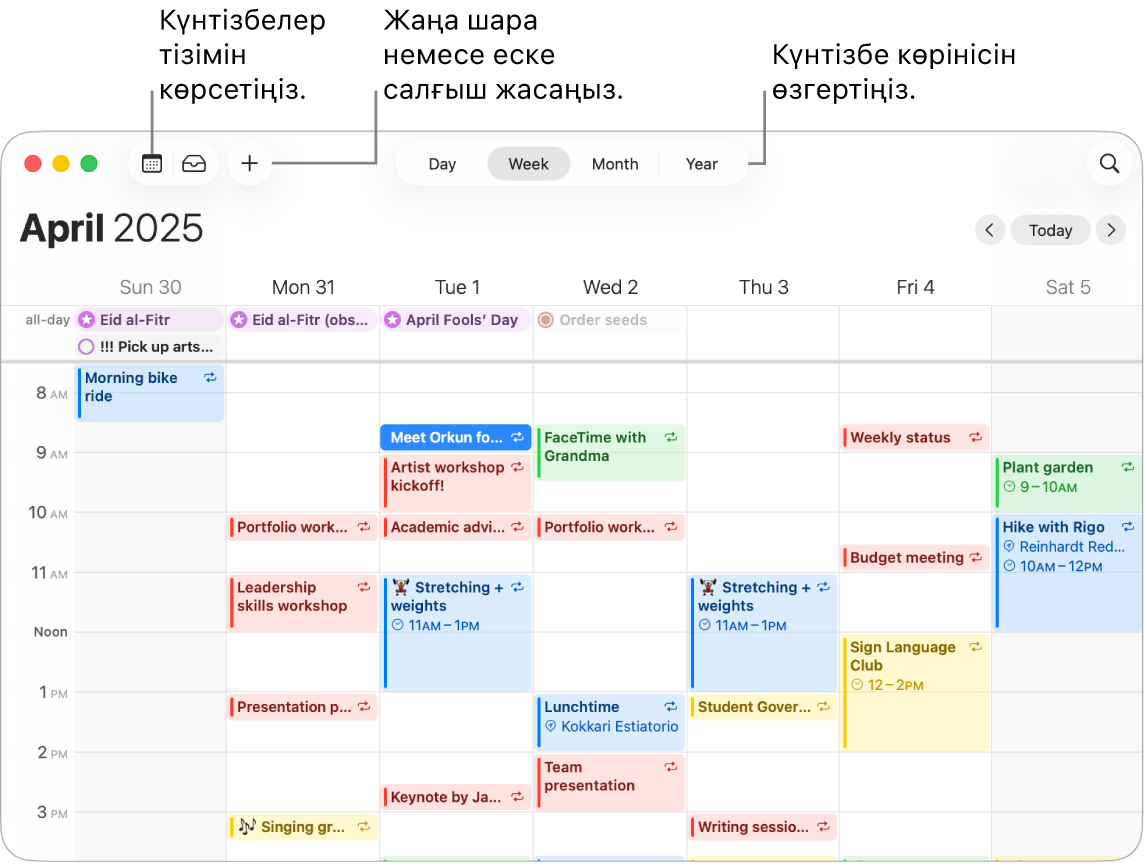
Бірнеше аккаунт қосыңыз. Calendar қолданбасында бірнеше аккаунтты қоса аласыз—iCloud, Google, Microsoft Exchange және т.б.—және барлық шараларыңызды бір орыннан басқара аласыз. Calendar қолданбасын ашыңыз, Calendar > Add Account тармағын таңдаңыз, одан кейін экрандағы нұсқауларды орындаңыз.
Күнтізбелер қосыңыз. Түрлі кестелерді бақылап отыру үшін бөлек күнтізбелер жасауыңызға болады. Мысалы, жұмыстағы жиналыстарыңыздың барлығын бір күнтізбеде, ал балаңыздың мектебіндегі шараларды екінші күнтізбеде сақтаңыз. File > New Calendar тармағын таңдаңыз. Бірнеше аккаунтыңыз болса, жаңа күнтізбе үшін аккаунтты таңдаңыз. Жаңа күнтізбе бүйірлік тақтада пайда болады. Күнтізбенің атауын немесе түсін өзгерту үшін оны Control пернесімен басыңыз, одан кейін Get Info параметрін таңдаңыз.
Кеңес: Барлық күнтізбелеріңізді немесе тек бірнешеуін көрсетуді таңдауыңызға болады. Барлық күнтізбелеріңіздің және жоспарланған еске салғыштардың тізімін көру үшін 
Шаралар мен еске салғыштар жасаңыз. Жаңа шара немесе еске салғыш жасау үшін 
Siri: Siri көмекшісіне келесі сияқты бірнәрсе айтыңыз: “Set up lunch on Thursday with Rachel, Guillermo, and Nisha.”
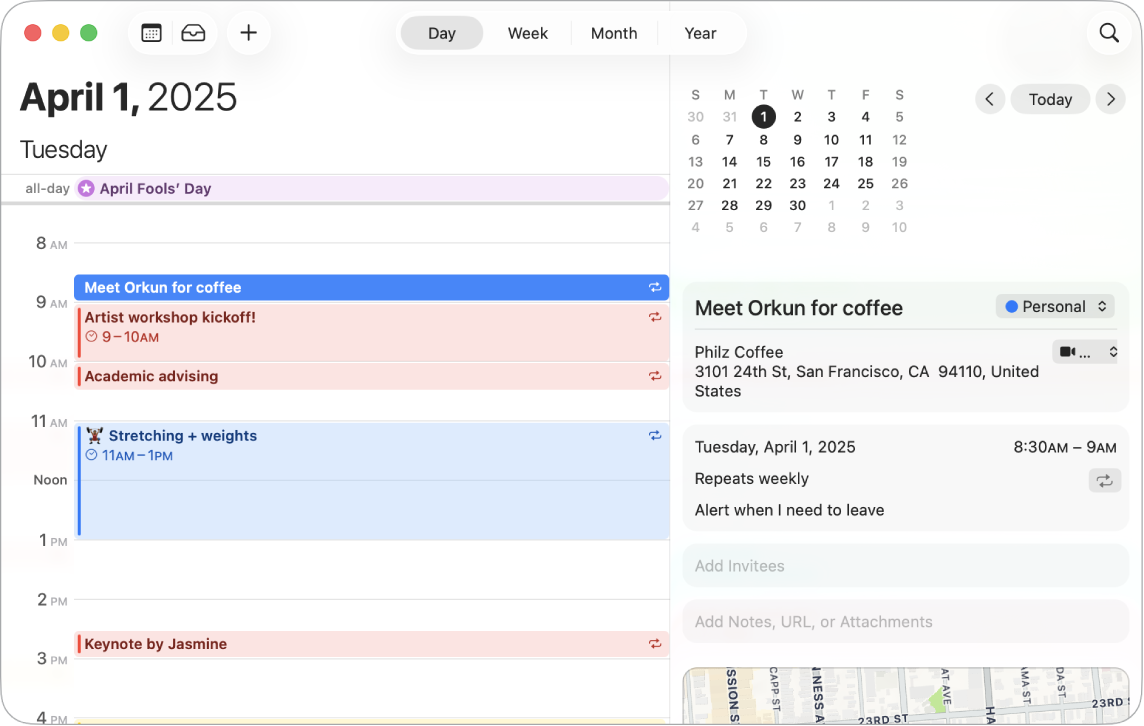
Күнтізбені басқалармен бөлісіңіз. iCloud күнтізбелерді бөлісуді оңайлатады. Бүйірлік тақтадағы iCloud аккаунтыңыздың астындағы күнтізбені Control пернесімен басыңыз, одан кейін Share Calendar параметрін таңдаңыз. Бөліскіңіз келетін адамның электрондық поштасын енгізіңіз.
Қосымша мәліметтер. Calendar қолданбасының пайдаланушы нұсқаулығын қараңыз.
Notes
Notes қолданбасы бірнәрсені түртіп алуға және маңызды нәрсені түсіруге арналған арнайы жер болып табылады. Жазбаларда басқалармен бірлесіп жұмыс істеуіңізге; тексеру тізімдерін, суреттер және аудиожазбалар қосуыңызға; және тіпті теңдік белгісін теру арқылы өрнектер шешуіңізге болады.
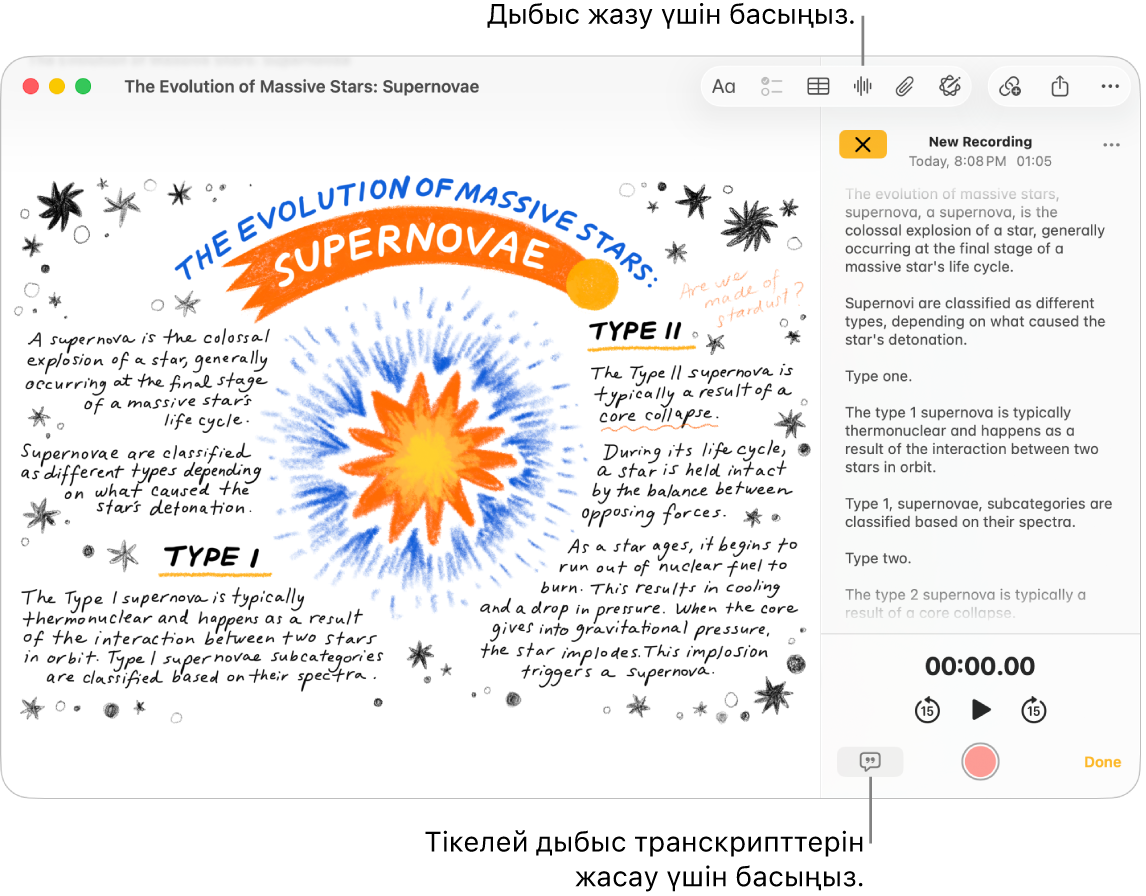
Жазба жасаңыз немесе өңдеңіз. Жаңа жазба жасау үшін Notes құралдар тақтасында 
Жазбаларды пішімдеңіз және оларға контент қосыңыз. Жазбаларыңызға тексеру тізімдерін, кестелер, суреттер, аудио жазбалар және т.б. қоса аласыз. Мәтінді пішімдеу үшін 

Жазбада бірлесіп жұмыс істеңіз. Messages немесе Mail қолданбасындағы тізімде бірлесіп жұмыс істеу үшін шақыру жіберуіңізге немесе сілтемені бөлісуіңізге болады. Құралдар тақтасында 

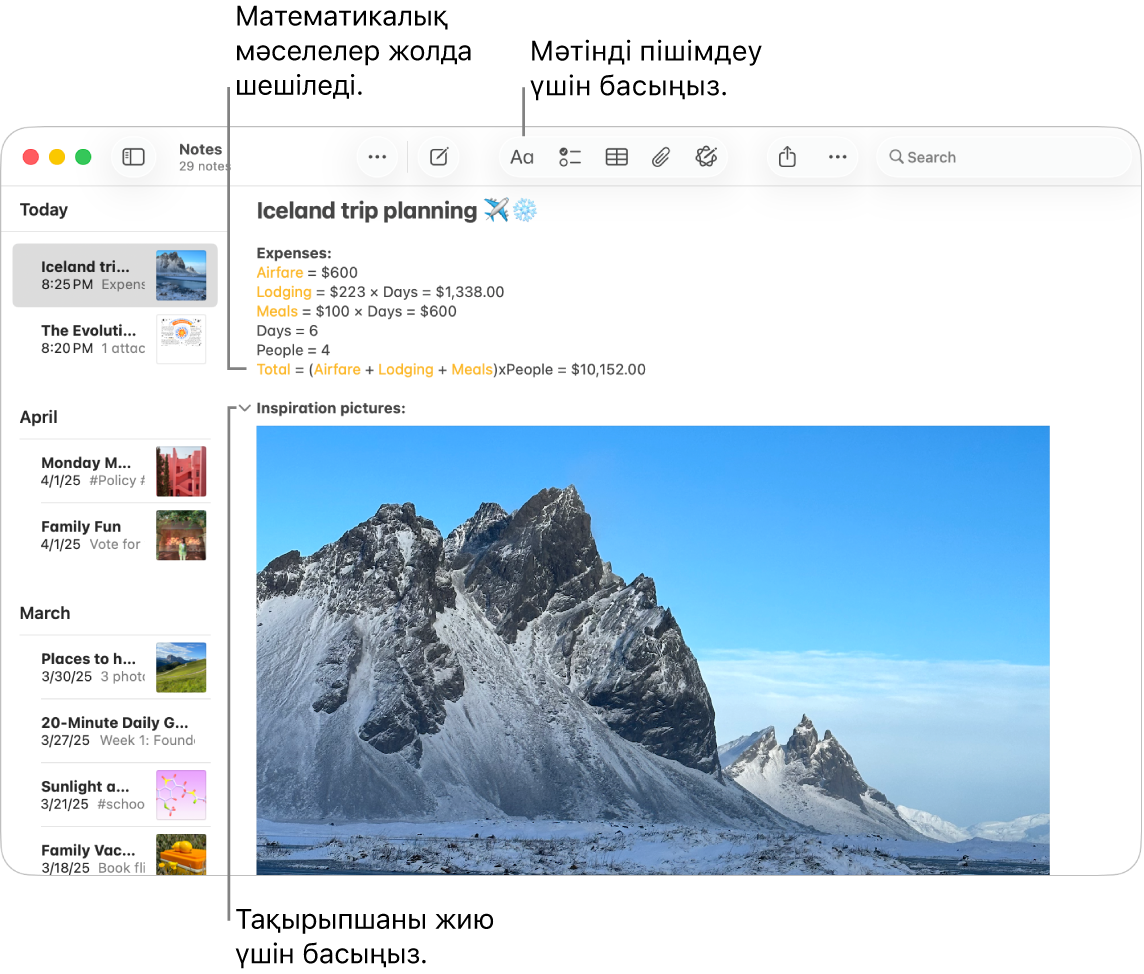
Математикалық мәселелерді шешіңіз. Сандарды қысқарту, өрнектерді бағалау және айнымалыларды тағайындау—әрекеттерін тікелей Notes қолданбасынан орындаңыз. Айнымалыны анықтау үшін сөз немесе әріп енгізіңіз, одан кейін теңдік белгісі мен айнымалы мәнін теріңіз. Айнымалыны пайдалану үшін айнымалы ол қолданған кез келген өрнектің алдында болуы керек. Өрнекті шешу үшін өрнекті, одан кейін теңдік белгісін енгізіңіз.
Кеңес: Қажет кезде қалаған жазбаңызды табыңыз. Іздеу өрісін көрсету үшін құралдар тақтасында 
Қосымша мәліметтер. Notes қолданбасының пайдаланушы нұсқаулығын қараңыз.
Reminders
Reminders қолданбасында іс тізімдеріңізді бір жерге біріктіріңіз. Жаңа тапсырмалар қосыңыз, прогресіңізді бақылаңыз және жүктемені басқалармен бөлісіңіз. iCloud қызметін пайдаланған кезде еске салғыштарыңызды басқа Apple құрылғыларында бақылаңыз.
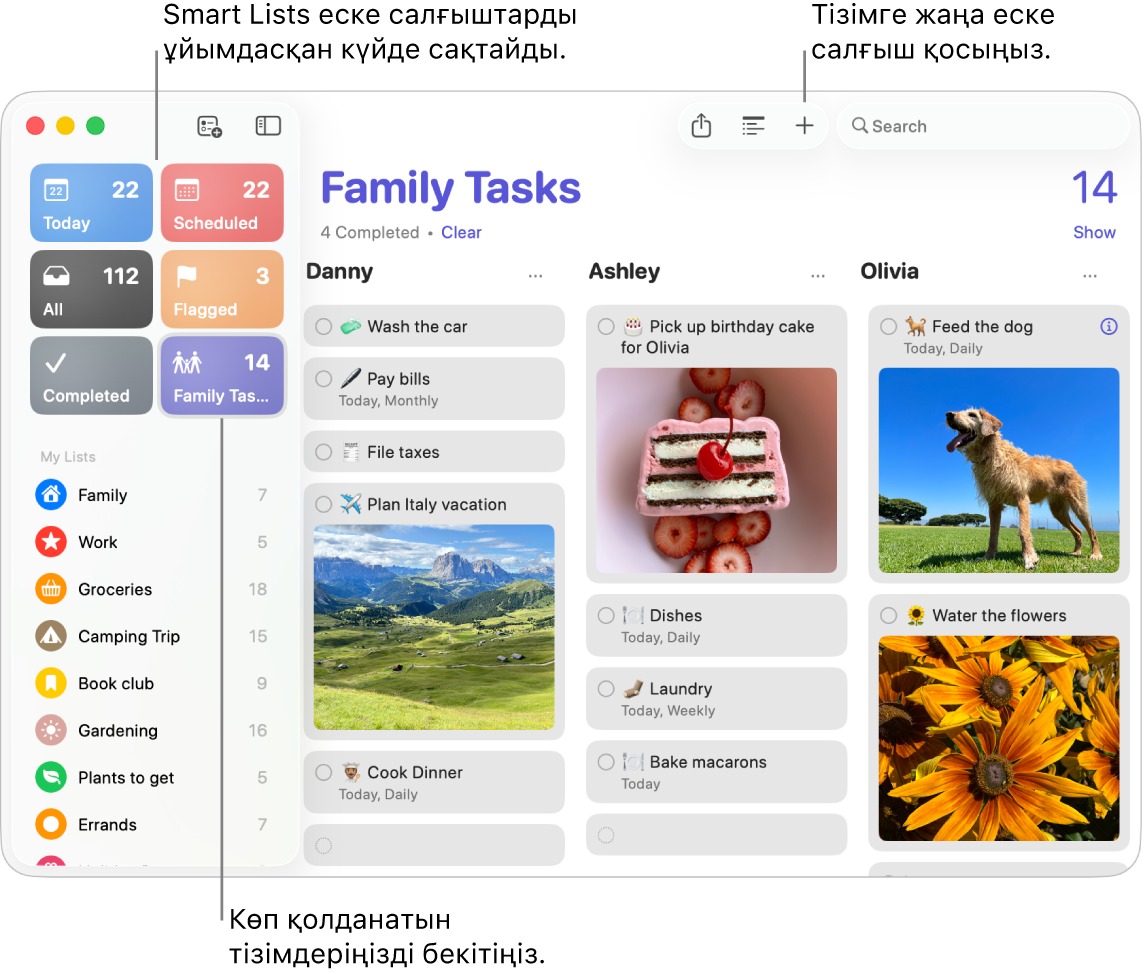
Еске салғыш тізімін жасаңыз. Іс тізімдеріңізді ұйымдасқан күйде сақтау үшін жобаларыңыздың әрқайсысы үшін бір тізім жасауыңызға болады. iCloud еске салғыштарымен анықтаған ережелеріңіз бен сүзгілеріңіздің негізінде автоматты түрде санатталған Grocery Lists тізімдерін немесе өзгертпелі Smart Lists тізімдерін жасауыңызға да болады. Тізім жасау үшін File > New List тармағын таңдаңыз.
Еске салғыш қосу немесе өңдеу. Тізімдегі соңғы элементтің төменіндегі бос орынды басыңыз немесе жаңа еске салғыш қосу үшін жоғарғы оң жақтағы 

Siri: Siri көмекшісіне келесі сияқты бірнәрсе айтыңыз: “Remind me to stop at the grocery store when I leave here.”
Тізімде бірлесіп жұмыс істеңіз. Тізімде бірге жұмыс істеуге шақыру жіберу арқылы жүктемені бөлісіңіз. 
Кеңес: Family Sharing тобыңыздың ұйымдастырушысы болсаңыз, Family Sharing тобыңыздағы мүшелермен автоматты түрде бөлісілетін Family Grocery List тізімін жасауыңызға болады. Отбасылық азық-түлік тізімін жасау бөлімін қараңыз.
Ескертпе: Азық-түлік тізімдері барлық тілдерде қолжетімді бола бермейді.
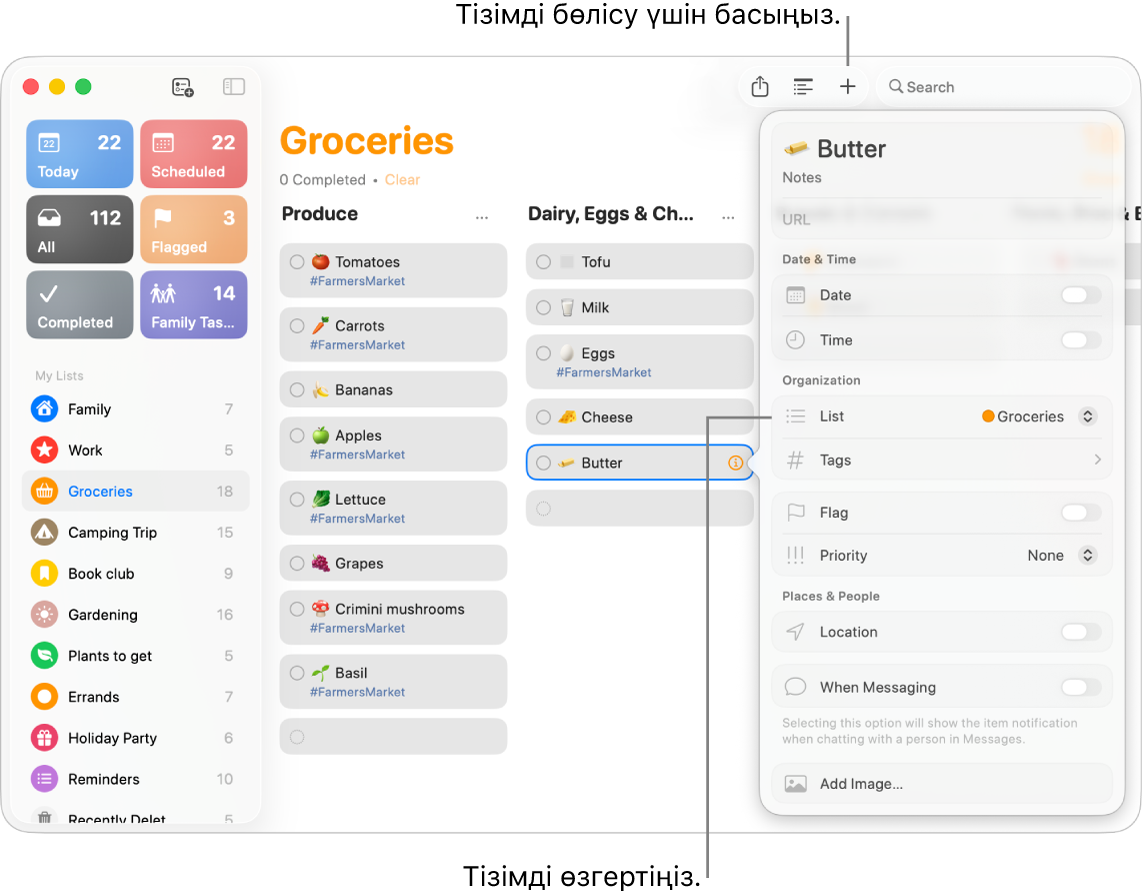
Алда не болатынын көріңіз. Алдағы еске салғыштарды жоғарыда ұстаңыз және ешқашан ешнәрсені өткізіп алмайтыныңызды тексеріңіз. Жоспарланған еске салғыштар Calendar қолданбасында және Reminders қолданбасындағы Today және Scheduled тізімдерінде көрінеді. Еске салғышқа күн қосу үшін еске салғышты басыңыз, Add Date түймесін басыңыз, одан кейін еске салғыш алғыңыз келетін күнді таңдаңыз.
Қосымша мәліметтер. Reminders қолданбасының пайдаланушы нұсқаулығын қараңыз.
Shortcuts
Shortcuts қолданбасын көбірек тапсырмаларды жылдам орындауыңызға мүмкіндік беретін күшті автоматтандыруларды жасау үшін пайдаланыңыз. Shortcuts қолданбасында Gallery қалтасынан дайын жылдам пернелерді жүктеп алыңыз немесе өзіңіздікін құрастырыңыз және таңдаулы қолданбаларыңыздан жүздеген кірістірілген әрекеттерден таңдаңыз. Жылдам пәрмендерді Spotlight, Siri көмегімен немесе тіпті автоматты түрде іске қосуыңызға болады—осылайша, бір басумен отбасыңызбен FaceTime қоңырауын бастауыңызға, видео конференцияны іске қосуыңызға, файлдарыңызды жылдам ұйымдастыруыңызға және т.б. әрекеттерді орындауыңызға болады.
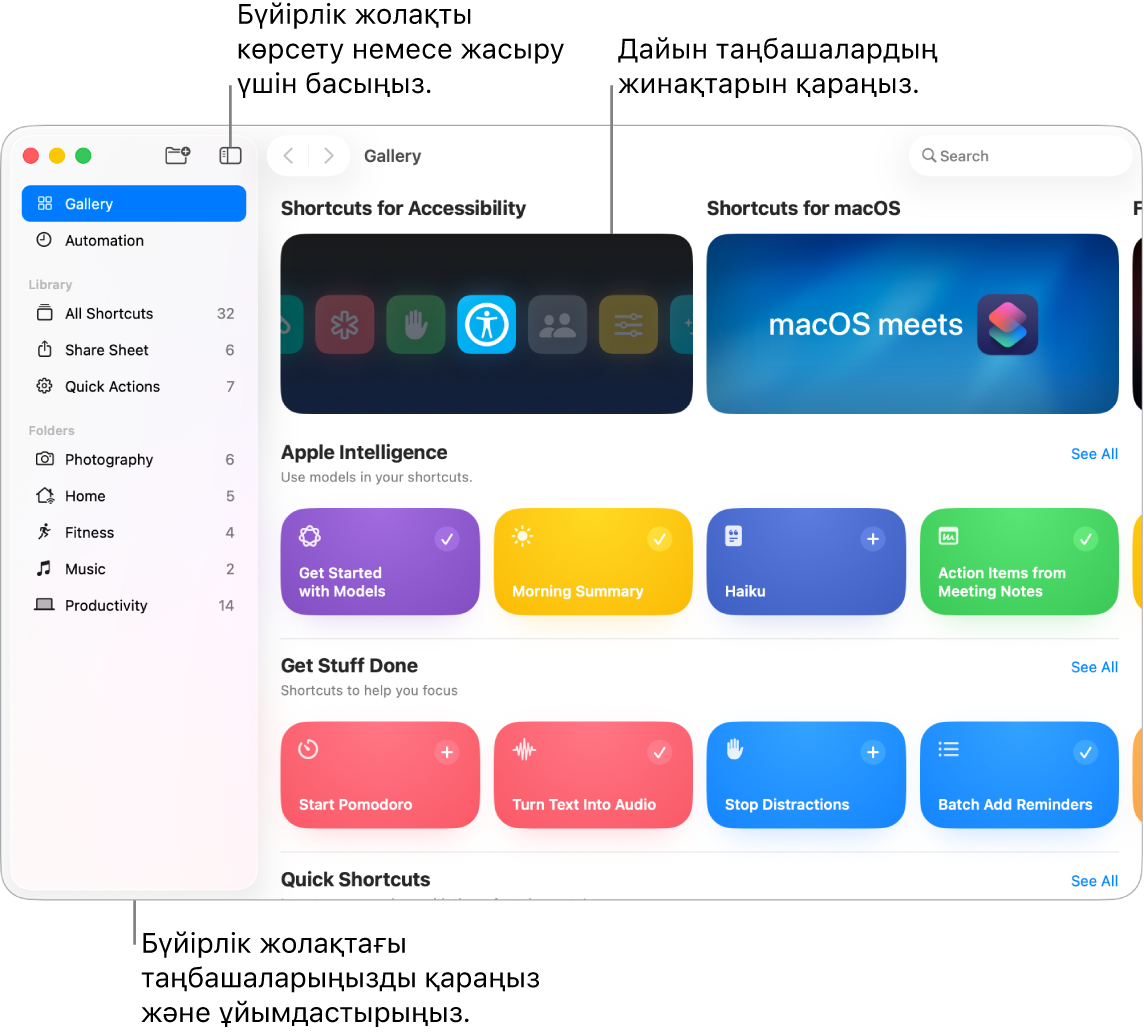
Жылдам пәрмендерді табу үшін Галлереяны шолыңыз. Негізгі тапсырмалардың ауқымы үшін басты жылдам пәрмендер жинақтарда топталған. Жасаған жылдам пәрмендеріңіз және таңдаған немесе өңдеген барлық дайын жылдам пәрмендеріңіз бүйірлік тақтадағы My Shortcuts тізімінде көрсетіледі.
Галлереядан жылдам пәрмен жасаңыз. Жылдам пәрмендеріңізге қосу үшін галлереядан жылдам пәрмен таңдаңыз. Мысалы, Quick Shortcuts топтамасында Play Playlist пәрменінде 
Өзгертпелі жылдам пәрмен жасаңыз. Жеке жылдам пәрмендеріңізді жасауыңызға да болады. All Shortcuts тізімін қарау кезінде құралдар тақтасында 
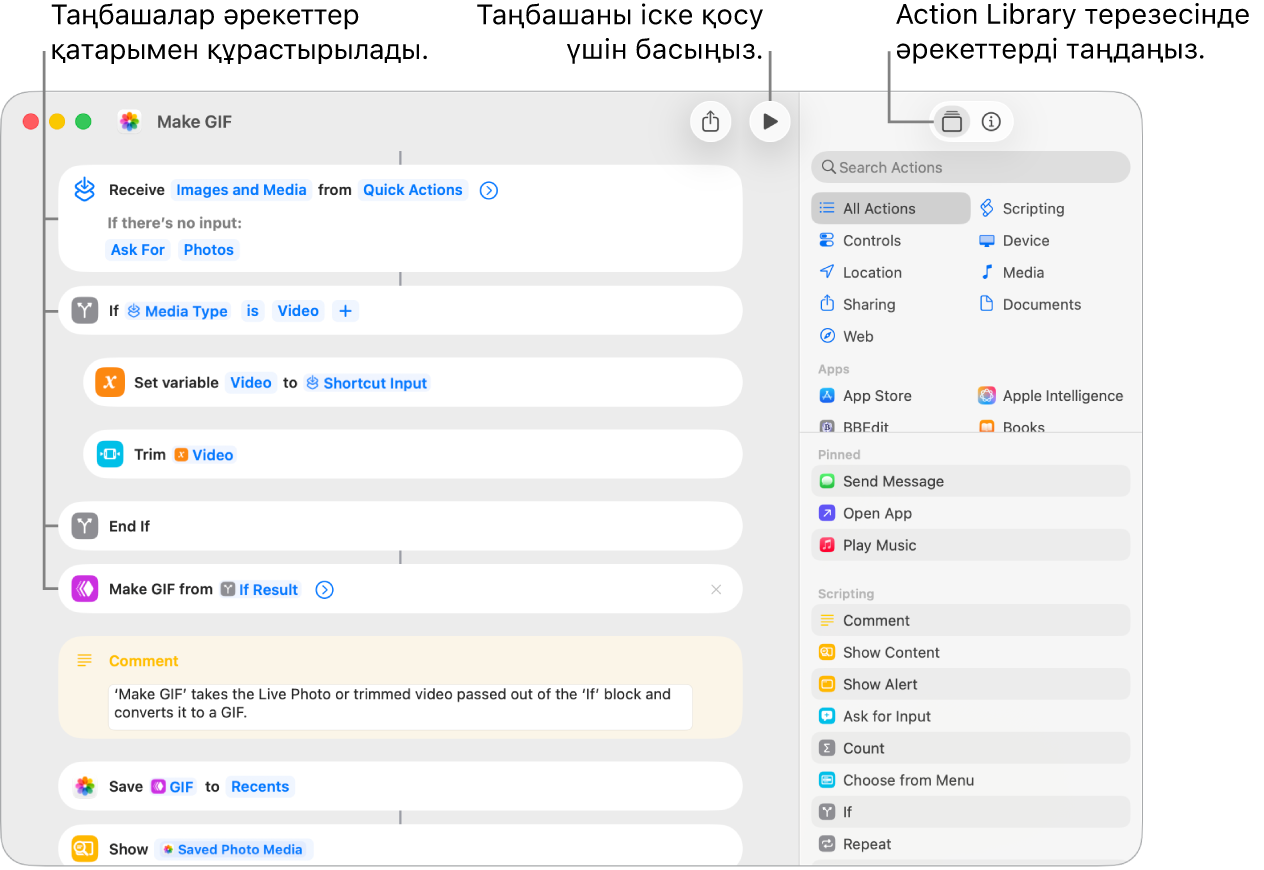
Таңбашаларыңызға таңбашалар. Жылдам пәрмендерді Spotlight, Siri немесе мәзір жолағында қолжетімді ету арқылы оларды бір рет басып іске қосуыңызға немесе жылдам пәрмендерді автоматты түрде іске қосылатындай етіп орнатуыңызға болады, мысалы, белгілі бір уақытта немесе файлды қалтаға сақтау сияқты әрекеттерді орындаған кезды. Пәрменді іске қосу жолын таңдау үшін оны екі рет басыңыз, жоғарғы оң жақтағы 
Siri: Siri көмекшісіне келесі сияқты бірнәрсе айтыңыз: “Text last image.”
Қосымша мәліметтер. Shortcuts қолданбасының пайдаланушы нұсқаулығын қараңыз.